Toolchainとは何か?開発環境での役割と基本知識を解説
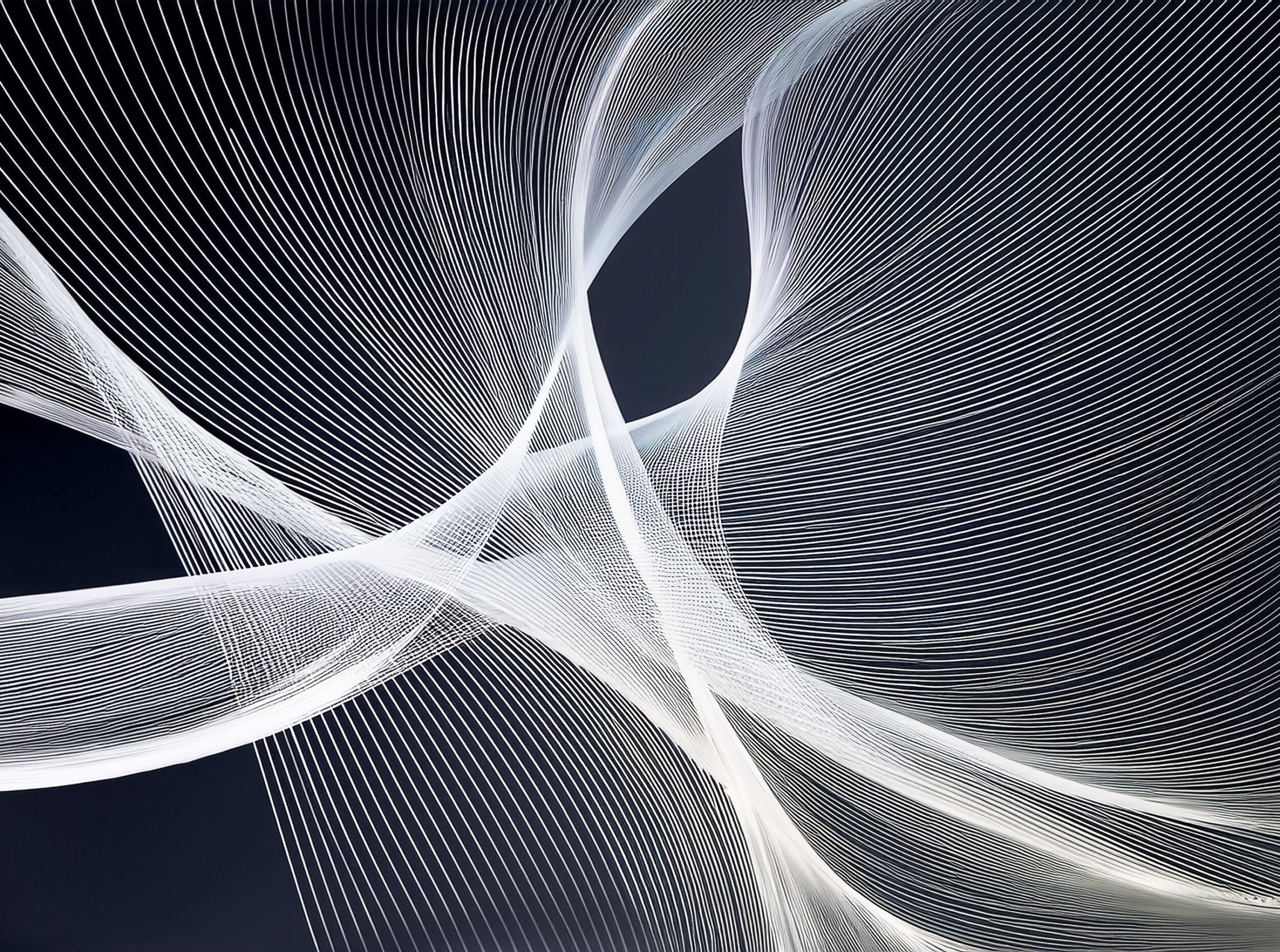
目次
Toolchainとは何か?開発環境での役割と基本知識を解説
Toolchain(ツールチェーン)とは、ソフトウェア開発の際に必要となるツール群を指す用語であり、一般的にはコンパイラ、リンカ、デバッガ、ビルドツール、パッケージマネージャーなどが含まれます。これらのツールは単独ではなく、連携して動作し、ソースコードから最終的な実行可能ファイルを生成するまでのプロセスを支えています。たとえばJavaやKotlinを使った開発では、JDKやGradleがToolchainに含まれます。Toolchainを正しく構成することで、開発の自動化や再現性の高いビルドが可能となり、複数人での開発でも安定した環境が保てます。特にCI/CDの導入やクロスプラットフォーム開発では、Toolchainの標準化と管理が成功の鍵を握っています。
Toolchainの基本構成とその中に含まれる主なツールの種類
Toolchainの基本構成は、ソースコードの記述から実行ファイルの生成に至るまで、各工程を担うツールで成り立っています。たとえば、C言語のToolchainでは、テキストエディタ、プリプロセッサ、コンパイラ(gccなど)、アセンブラ、リンカといった順番でツールが機能します。Java/Kotlinの世界では、IDE(IntelliJなど)、ビルドツール(Gradle/Maven)、JDK、LinterやFormatterといったツール群が連携します。CIツール(Jenkins/GitHub Actions)や静的解析ツールも含めることができ、プロジェクトのニーズに合わせて構成をカスタマイズ可能です。こうしたツール群の整備により、ビルド・テスト・デプロイの一貫した自動化が実現します。
コンパイラやリンカなど、Toolchainを構成する要素の解説
Toolchainを構成する中核的な要素には、コンパイラ、リンカ、デバッガ、ビルドツールなどがあります。コンパイラはソースコードを中間言語やバイトコードに変換し、Javaであればjavacがその役割を担います。リンカは複数のオブジェクトファイルを結合して実行ファイルに仕上げますが、Javaの世界ではJVMがこの機能を担う場面もあります。ビルドツール(GradleやMaven)は、これらのツールを統合的に管理し、依存関係の解決やタスクの自動実行を担います。加えて、デバッガやプロファイラをToolchainに含めることで、開発・検証・最適化のすべてが統一された流れで行えます。こうしたツールの連携が、堅牢な開発基盤を形成するのです。
異なるプログラミング言語におけるToolchainの違いと共通点
Toolchainは言語によって構成が異なるものの、基本的な役割は共通しています。たとえば、JavaではJDKとGradle、Kotlinではkotlin-compilerとjvmTarget指定が中心ですが、C++ではgccやmakeが、Pythonでは仮想環境やパッケージ管理ツール(pipやPoetry)が中心となります。一方で、どの言語も「コードの記述→変換→実行」というプロセスは変わらず、そのために必要なエディタ、ビルドツール、実行環境などがToolchainに含まれる点は共通です。また、IDEやCI/CD環境との統合が容易であること、開発の再現性を担保できるよう設計されていることも共通した特徴です。つまり、Toolchainは言語固有でありつつも、普遍的な設計思想を共有しているのです。
Toolchainの導入によって得られる自動化・効率化の効果とは
Toolchainを導入する最大のメリットは、開発フローの自動化と効率化が実現する点にあります。ビルドやテスト、静的解析、デプロイなどの工程を手作業で行うのではなく、Toolchainによって一括管理し自動実行できるようになります。たとえば、Gradleのビルドスクリプトに設定を記述することで、ソースコードのコンパイルからユニットテスト、APKの生成までをワンコマンドで完了できます。また、CI環境と組み合わせれば、プルリクエストごとに品質チェックが走り、品質の高いコードを継続的にデリバリー可能です。このような体制は、開発スピードの向上だけでなく、人為的ミスの削減やメンテナンス性の向上にもつながります。
モダン開発環境におけるToolchainの重要性と選定ポイント
現代のソフトウェア開発においては、多様なプラットフォームやツールが混在するため、Toolchainの重要性がかつてなく高まっています。たとえば、モバイル、Web、バックエンドのそれぞれで求められるToolchainが異なり、プロジェクトに最適な構成を選ぶことが生産性に直結します。Toolchain選定のポイントとしては、開発言語のサポート範囲、拡張性、CI/CDとの統合のしやすさ、開発者コミュニティの活発さなどが挙げられます。また、セキュリティ対応や将来的なバージョンアップへの柔軟性も重要です。整備されたToolchainは、開発者のストレスを軽減し、チーム全体のアウトプットを最大化する武器となります。
sourceCompatibilityとtargetCompatibilityの違いと設定の重要性
JavaやKotlinでの開発において、sourceCompatibilityとtargetCompatibilityは、ビルドプロセスにおける重要な設定項目です。これらは主にGradleやMavenなどのビルドツールで使用され、コンパイラの挙動を制御します。sourceCompatibilityはソースコードをどのJavaバージョンとして解釈するかを定義し、targetCompatibilityは生成されるバイトコードのバージョンを指定します。この設定により、古いバージョンのJVMでも実行可能なコードを生成したり、新機能を安全に利用したりできます。プロジェクトが異なるJavaバージョンを持つ環境で動作する場合、これらの設定は特に重要で、バージョンの不一致によるビルドエラーや実行時エラーを未然に防ぐ手段となります。
sourceCompatibilityがソースコードに与える制約とは何か
sourceCompatibilityは、JavaやKotlinプロジェクトにおいて、どのバージョンのJava構文とAPIをソースコードに許容するかを指定する設定項目です。たとえば、Java 8を指定すると、それ以降のバージョンで導入された構文(例:varやswitch式など)は使用できなくなります。これにより、古いJavaバージョン向けに互換性のあるコードを書くことができる反面、最新の言語機能を活用できないという制約も伴います。開発チームで統一したコーディングスタイルやターゲット環境を維持する上で、sourceCompatibilityの設定は必須です。また、ライブラリとの整合性をとる上でも重要な役割を果たし、ビルド時の予期しないエラーを防ぐための保険とも言えます。
targetCompatibilityの役割と生成されるバイトコードへの影響
targetCompatibilityは、Javaのソースコードをコンパイルした後に生成されるバイトコードのバージョンを指定するための設定項目です。これは、ソースコード自体が新しいJava構文を使用していなくても、出力されるクラスファイルがどのJavaバージョンのJVMで実行可能かを制御します。たとえば、Java 11で書かれたコードをJava 8で動作させたい場合は、targetCompatibilityを”1.8″に設定する必要があります。正しく設定されていないと、古いJVMではClassFormatErrorやUnsupportedClassVersionErrorといったエラーが発生することがあります。この設定は、特に複数の環境(開発、ステージング、本番)で異なるJVMバージョンを使用する場合に欠かせないものです。
Gradle・MavenでのsourceCompatibilityの具体的な設定方法
Gradleでは、JavaプロジェクトにおけるsourceCompatibilityとtargetCompatibilityは、通常build.gradleファイル内で設定します。例えば、Java 11でコードを書きつつもJava 8向けの互換性を保つ場合、以下のように記述します:java { sourceCompatibility = JavaVersion.VERSION_11; targetCompatibility = JavaVersion.VERSION_1_8 }。Mavenの場合はpom.xmlにおけるmaven-compiler-pluginの設定内で<source>と<target>タグを使って指定します。こうした設定により、IDEとの連携やCI環境でのビルド整合性が確保され、複数人開発でも安定したビルドプロセスが保たれます。
バージョンミスマッチによるエラーとそのトラブルシューティング
sourceCompatibilityやtargetCompatibilityの設定に誤りがあると、ビルドエラーや実行時エラーの原因になります。例えば、targetCompatibilityをJava 8に設定しながら、コード内でJava 11の構文を使用していると、コンパイルエラーが発生します。また、設定は正しくても、実行時にJVMのバージョンがそれに合致しない場合、UnsupportedClassVersionErrorが出ることがあります。こうしたエラーのトラブルシューティングとしては、JDKのインストールバージョン、IDEの設定、CI/CDの実行環境などを一つひとつ確認していく必要があります。gradle --infoやjava -versionなどのコマンドを活用することで、問題の切り分けが可能です。
Kotlin使用時のCompatibility設定の注意点とベストプラクティス
Kotlinプロジェクトでは、Javaと同様にsourceCompatibilityやtargetCompatibilityを設定するほかに、kotlinOptions.jvmTargetの指定が重要になります。この設定がJava側と食い違っていると、バイトコードの互換性エラーが発生することがあります。たとえば、JavaではJava 8(1.8)をターゲットにしているのに、KotlinではJVM 11をターゲットにしている場合、実行環境によってはクラッシュする恐れがあります。したがって、KotlinとJavaを併用するプロジェクトでは、必ずjvmTargetとtargetCompatibilityを揃えるようにすべきです。Gradle Kotlin DSLやGroovy DSLでの一貫した設定が、メンテナンス性の高いプロジェクト運用の鍵を握ります。
jvmTargetの役割とKotlinにおける正しい設定方法
KotlinにおけるjvmTargetとは、Kotlinコンパイラが生成するバイトコードの対象となるJVMバージョンを指定する設定項目です。JavaのtargetCompatibilityに類似した役割を持ち、これにより生成されたクラスファイルが、どのバージョンのJVMで実行できるかを制御します。たとえば、jvmTargetに「1.8」を指定すれば、Java 8互換のバイトコードが生成され、JVM 8以上での実行が可能になります。プロジェクトによっては、KotlinとJavaが混在する場合があり、互換性を保つためにjvmTargetの設定が必須です。また、JVMのバージョンに応じて使用できる機能も異なるため、ターゲット環境に適した設定を行うことが、ビルド成功や実行安定性に直結します。
jvmTargetとは何か?Javaバージョンとの関係を理解する
jvmTargetは、Kotlinのコンパイル設定において非常に重要な役割を持ちます。KotlinはJVM上で動作する言語であるため、生成されるバイトコードが対象とするJavaバージョンに適合していなければなりません。たとえば、jvmTargetを「1.6」に設定すれば、Java 6互換のバイトコードが生成され、それより新しい構文やAPIは使用できなくなります。反対に「1.8」や「11」を指定すれば、ラムダ式や新しい標準APIが利用可能になります。これは単なる互換性設定にとどまらず、使用可能な言語機能やライブラリ、パフォーマンスにさえ影響を与えるため、プロジェクトごとに適切なバージョン選定が求められます。
IntelliJやGradleでのjvmTarget設定手順を具体的に紹介
KotlinのjvmTargetは、IDEとビルドツールの両方で設定できます。IntelliJ IDEAを使用している場合、プロジェクト設定画面の「Kotlin Compiler」セクションから、対象とするJVMバージョンをドロップダウンで選択可能です。一方、Gradleでの設定はbuild.gradle(Groovy DSL)やbuild.gradle.kts(Kotlin DSL)で行います。Groovy DSLの場合、kotlinOptions { jvmTarget = '1.8' }のように記述し、Kotlin DSLではkotlinOptions { jvmTarget = "1.8" }とします。これにより、ビルドプロセス全体でjvmTargetが一貫され、エディタやCI環境との整合性も保たれます。
適切なjvmTargetの選び方とAndroidプロジェクトでの考慮点
AndroidプロジェクトにおけるjvmTargetの選定は、使用するKotlinバージョンやAndroid Gradle Pluginとの整合性が非常に重要です。一般的に、Androidでは最低SDKバージョンやビルドツールの制約があるため、無条件に最新のjvmTargetを指定するのではなく、プロジェクトに最適化された設定が求められます。たとえば、古いデバイスをサポートする必要がある場合には「1.8」が推奨されることが多いです。また、KotlinのコルーチンやシーケンスAPIなど、一部の言語機能は特定のJVMバージョン以上でのサポートが必要です。そのため、利用したいKotlin機能と対象ユーザー層の環境を踏まえて、バランスよくjvmTargetを選定することが重要です。
旧バージョン指定による制限と互換性のバランスの取り方
jvmTargetを古いバージョン(例:1.6や1.7)に設定すると、古いJVMでも動作するコードを生成できますが、代償として最新の言語機能や最適化を利用できなくなります。たとえば、Java 8以降のラムダ式やStream APIとの連携は困難になります。また、生成されるバイトコードも最適化が制限され、パフォーマンスに影響を及ぼす可能性があります。その一方で、企業向けアプリケーションなど古いJVM環境が必要な場合は、こうした設定が必要不可欠です。互換性とモダンな機能のバランスを取るには、プロジェクト要件、対象プラットフォーム、CI/CD環境の整合性を確認しつつ、定期的にjvmTargetの見直しを行うことが推奨されます。
jvmTargetの設定ミスによるトラブル事例とその対処法
jvmTargetの設定を誤ると、ビルドエラーや実行時クラッシュが発生する可能性があります。代表的なトラブルとしては、「UnsupportedClassVersionError」や「NoClassDefFoundError」などがあります。これは、生成されたバイトコードのバージョンが、実行されるJVMのバージョンと一致していない場合に起こります。例えば、jvmTargetを「11」に設定し、Java 8環境でアプリを実行しようとすると、互換性のないバイトコードでエラーになります。これを回避するには、java -versionや./gradlew dependenciesなどのコマンドで環境情報を確認し、IDEとCI環境のバージョンを揃えることが重要です。統一された環境設定ファイル(例:gradle.properties)を利用することも効果的です。
JAVA_HOMEとは何か?その必要性と開発への影響を理解する
JAVA_HOMEとは、Java Development Kit(JDK)がインストールされているディレクトリを指し示す環境変数です。多くの開発ツールやビルドシステム(Gradle、Maven、Antなど)は、この変数を参照してJDKの場所を特定し、Javaコンパイラや実行環境にアクセスします。設定されていない場合、Java関連のコマンドやツールが正しく動作しない可能性が高く、ビルドエラーやIDEの機能制限につながることもあります。また、JAVA_HOMEの指定が複数存在すると、意図しないバージョンが使用されることがあり、トラブルの原因になります。特に複数JDKを利用する環境では、JAVA_HOMEを明示的に管理することが、再現性のある開発とCI環境構築の鍵を握ります。
JAVA_HOMEの基本的な意味とJDKとの関係についての解説
JAVA_HOMEは、JDKのインストールパスをシステムに通知するための環境変数です。これは単なるパス指定ではなく、JavaのビルドツールやIDEが動作する上での前提となる重要な情報です。JDKとは、Javaで開発を行うためのツール群であり、Javaコンパイラ(javac)やJava実行環境(java)、各種ユーティリティが含まれています。JAVA_HOMEが適切に設定されていないと、たとえばGradleやMavenがビルドに失敗したり、JDK依存のライブラリが正しくロードされなかったりする問題が発生します。WindowsやmacOS、LinuxといったOSごとにJAVA_HOMEの設定方法は異なるものの、その基本的な役割は共通しており、開発者が最初に理解すべき環境構築の一部です。
JAVA_HOMEが必要となる代表的なビルドツールやIDEとは
JAVA_HOMEは、Javaベースのツールや開発環境の多くにとって必須の環境変数です。たとえば、GradleやMavenなどのビルドツールは、JDKの場所を知るためにこの変数を参照します。これが未設定または誤設定されていると、コンパイルやテスト、パッケージングなどの処理でエラーが発生します。また、IntelliJ IDEAやEclipseといったIDEも、プロジェクト設定においてJAVA_HOMEを元に利用するJDKを特定します。さらに、CI/CDツール(例:Jenkins、GitHub Actions)でも、JAVA_HOMEを通じて環境を整備し、ビルドスクリプトの再現性を確保することが求められます。こうしたツール群は、JAVA_HOMEが正しく指定されて初めて正常に動作します。
JAVA_HOME未設定時に起こる問題とその回避策を紹介
JAVA_HOMEが未設定または誤ったディレクトリを指している場合、多くのJava関連ツールがエラーを返すようになります。たとえば、Gradleでは「Could not determine java version」や「JAVA_HOME is not set」などのエラーが発生します。Mavenでは「JAVA_HOME environment variable is not defined correctly」と警告されることがあります。これを防ぐためには、まず正しいJDKパスを確認し、OSごとに適切な環境変数設定を行うことが必要です。Windowsではシステムの「環境変数」から設定し、macOSやLinuxでは.bashrcや.zshrcなどにexport JAVA_HOME=で記述します。また、複数JDKが存在する場合は、切り替え管理ツール(例:jEnv、SDKMAN!)を用いて環境ごとに自動的に設定できる仕組みを導入するのが効果的です。
開発者が環境変数JAVA_HOMEを理解すべき理由とは
環境変数JAVA_HOMEは、Java開発において基本中の基本ともいえる要素ですが、その重要性を見落としているケースも少なくありません。開発者がこの変数の意味を理解することで、JDKバージョン管理やビルドの整合性、CI環境のセットアップが円滑に行えるようになります。また、トラブルシューティングの際にも、JAVA_HOMEが指しているディレクトリを確認することで、バージョンの不一致や実行時エラーの原因を素早く特定できます。さらに、プロジェクト間で異なるJDKバージョンを求められるケースでは、この変数を切り替えることで柔軟に対応できます。環境構築の知識は、単なる操作手順以上に、開発者の生産性と信頼性を左右する重要なスキルです。
JAVA_HOMEの設定によるプロジェクト構築の安定性向上
JAVA_HOMEを適切に設定することで、開発プロジェクトの構築や運用における安定性が飛躍的に向上します。たとえば、JDKのバージョンに依存するライブラリやAPIを使用している場合、JAVA_HOMEが誤って古いまたは新しすぎるバージョンを指していると、ビルドやテストで想定外の挙動が発生することがあります。環境変数として明示的に指定することで、どのツールも一貫したJDKを利用できるため、環境差異による不具合を防止できます。また、CIパイプラインなどでJAVA_HOMEを固定することで、開発者間や本番環境との整合性が保たれ、品質保証のレベルも高まります。これは特に、大規模なプロジェクトや複数チームでの開発において、再現性の高いビルド環境を維持する上で不可欠です。
複数のJDKバージョンを簡単に切り替えるための方法とツール
プロジェクトごとに異なるJDKバージョンを要求される場面は少なくありません。たとえば、あるプロジェクトではJDK 8、別のプロジェクトではJDK 17が必要になることがあります。こうした状況に対応するには、JDKのバージョンを柔軟に切り替えられる環境整備が不可欠です。手動でJAVA_HOMEを都度変更するのは非効率であり、ミスの原因にもなります。そこで登場するのが、jEnvやSDKMAN!、WindowsのJava Version Manager(Jabba)などのJDKバージョン管理ツールです。これらを使えば、プロジェクトディレクトリごとに自動で適切なJDKを使用するように設定でき、開発効率と再現性を大きく向上させることが可能です。
複数のJDKバージョンを扱う必要がある背景と代表的なケース
近年の開発現場では、複数のJavaプロジェクトを並行して扱うケースが増え、それぞれが異なるJDKバージョンを必要とすることが一般的です。たとえば、企業向けレガシーシステムはJDK 8を要求する一方で、新しいクラウドネイティブアプリケーションはJDK 17や21をターゲットとしています。また、ライブラリ開発者は下位互換性を確保するために、複数バージョンでのビルドとテストを行う必要があります。CI/CDパイプラインにおいても、複数のJDKでの動作確認を自動化することで、より堅牢な製品開発が可能になります。こうした背景から、開発者は柔軟にJDKの切り替えを行えるように環境を整備しておく必要があるのです。
jEnvやSDKMAN!などのJDKバージョン管理ツールの紹介
JDKのバージョンを簡単に切り替えられるツールとして、jEnvとSDKMAN!が特に人気です。jEnvはUnix系OS向けのツールで、JAVA_HOMEやPATHをプロジェクト単位で自動的に切り替える機能を備えており、jenv globalやjenv localコマンドでグローバル・ローカルのJDK設定を制御できます。一方、SDKMAN!はJDKだけでなく、GradleやMavenなど他の開発ツールのバージョンも管理できるのが強みです。コマンド一つでJDKのインストールから切り替えまで完結し、バージョンを問わず最新・安定版を即座に導入できます。これらのツールを導入することで、手動でのJAVA_HOME変更から解放され、より安全かつ効率的な開発環境を整えられます。
Mac・Windows・LinuxでのJDKバージョン切替手順の比較
OSによってJDKの切り替え方法は異なりますが、どの環境でも効率的なツールがあります。MacではHomebrewと組み合わせてjEnvを使用するのが一般的で、複数のJDKをbrew installでインストールし、jenv addで登録後、プロジェクト単位での切り替えが可能です。Linuxでも同様にSDKMAN!やjEnvが使われます。一方、Windowsでは「環境変数」から手動でJAVA_HOMEを変更するか、Jabbaやsdkman-cliなどのツールを活用することが主流です。特にJabbaはPowerShellに対応しており、バージョン管理が簡単に行えます。OS間の差を吸収しながら、一貫性のあるJDK管理を行うためには、こうしたツールの導入が極めて有効です。
GradleやIDE単位でJDKバージョンを指定する方法の解説
JDKのバージョンは、システム全体ではなくプロジェクトごとに個別設定するのが理想です。Gradleでは、toolchain設定を使って明示的にJDKバージョンを指定することが可能です。例としては、java { toolchain { languageVersion.set(JavaLanguageVersion.of(17)) } } のように記述すれば、Gradleが自動的に指定されたバージョンのJDKを選択してビルドを行います。また、IntelliJ IDEAでは、各プロジェクトごとにProject Structure画面から使用するJDKを設定でき、IDE内で簡単にバージョン切替が可能です。こうした設定を行うことで、プロジェクトの再現性が高まり、環境依存の問題も回避できます。特にチーム開発では、バージョンのズレによるバグを防ぐ効果があります。
複数プロジェクトでJDKバージョンを切り替える際の注意点
複数のプロジェクトで異なるJDKを切り替える場合、開発効率向上の一方で注意すべき点もあります。たとえば、JAVA_HOMEやPATHが自動で更新されない環境では、古い設定が残ったままビルドしてしまい、想定外のエラーが発生する可能性があります。特にIDEとターミナルで異なるJDKが使われている場合は、コンパイルと実行結果が食い違うなどのトラブルを招くこともあります。これを防ぐには、JDKの切替管理ツールに加えて、環境ごとに設定ファイル(例:.sdkmanrcや.java-version)を設置し、自動的にバージョンを適用させることが重要です。また、CI環境でもJDKバージョンを明示的に固定し、ローカルと一致させることで、統一的なビルドパイプラインを確立できます。
Android開発でのToolchain・JVM・Kotlin設定のベストプラクティス
Android開発において、Toolchain・JVM・Kotlin設定の最適化は、アプリケーションの安定性・パフォーマンス・保守性を大きく左右します。Androidプロジェクトでは、JDKのバージョン、Gradleの設定、Kotlinコンパイラオプションなど、複数の要素が複雑に絡み合います。特にjvmTarget、sourceCompatibility、targetCompatibilityの整合性を取ることは、ビルド成功率や実行時の安定動作に直結します。また、Android Gradle Pluginのバージョンとの互換性にも配慮しなければなりません。本見出しでは、これらの構成要素がどのように影響し合うのか、開発・CI/CD環境における実践的な設定例を交えて解説し、再現性のあるプロジェクト環境の整備手法を紹介します。
AndroidプロジェクトにおけるToolchainの基本的な構成
Androidの開発におけるToolchainは、JDK、Gradle、Android SDK、Kotlinコンパイラ、Android Gradle Plugin(AGP)などで構成されます。これらのツールが連携し、ビルド・テスト・デプロイの各工程を自動化・効率化します。たとえば、Gradleは依存管理とビルドスクリプトの実行を担い、AGPはプロジェクトの構成やAPKの生成、ビルドバリアントの管理を行います。さらに、Kotlinを使用している場合はkotlin-androidプラグインがToolchainに加わります。このように、Android開発のToolchainは多岐にわたり、どれか一つでも設定が誤っていれば、ビルドや実行に支障をきたす恐れがあります。これらを適切に管理することで、開発の品質とスピードが大きく向上します。
compileSdkVersionとjvmTargetの整合性を保つ設定戦略
Android開発では、compileSdkVersionとjvmTargetの整合性が非常に重要です。たとえば、compileSdkVersionを33に設定しているにもかかわらず、jvmTargetが「1.6」や「1.7」に設定されていると、APIの使用制限やビルドエラーの原因になります。Kotlinでモダンな構文やライブラリを使いたい場合は、jvmTargetを「1.8」以上に設定する必要があります。特にJetpack ComposeやCoroutineなどを使用する際には、JVMバージョンの制約を意識することが不可欠です。GradleではkotlinOptionsにjvmTargetを明示し、Java設定と整合させることで、互換性と保守性を両立できます。このように、ビルド環境の中で各バージョンを統一することが、エラーを減らし、安定した開発を可能にします。
sourceCompatibilityとtargetCompatibilityの実践的な設定
Androidプロジェクトにおいては、sourceCompatibilityおよびtargetCompatibilityを適切に設定することで、ビルドの安定性とJVM互換性を保つことができます。通常、AndroidではJava 8以降の機能(ラムダ式、Stream APIなど)を使うために「1.8」に設定するのが一般的です。Gradleスクリプトでは、compileOptions { sourceCompatibility JavaVersion.VERSION_1_8 targetCompatibility JavaVersion.VERSION_1_8 }のように記述し、明示的にバージョンを指定します。これにより、JVMバージョン間の不一致によるビルドエラーを回避できます。また、Kotlinとの併用を考慮し、jvmTargetとの整合性も確保することが重要です。これらの設定は、開発環境の再現性やCIでの一貫性を保つための基礎となります。
JAVA_HOME・PATHの整合性確保とビルド環境の安定化
Android開発では、JAVA_HOMEとPATHの整合性も極めて重要です。JAVA_HOMEはJDKのパスを指し、ビルドやエミュレーター実行、署名などの工程に利用されます。一方、PATHにはJavaの実行ファイル(java、javacなど)が含まれており、ターミナルやスクリプトの中で使用されます。これらが異なるJDKを参照していると、コンパイルと実行で異なる結果が出るリスクが高まります。特にCI/CDパイプラインでは、JAVA_HOMEとPATHを明示的に設定ファイルに記述し、どのJDKバージョンを使用するかを固定化することが推奨されます。また、Android StudioとCLIツールでのJDKバージョンも揃えることで、ビルド失敗や意図しない動作を未然に防ぐことができます。
CI/CD環境におけるJDK・Toolchainバージョンの統一方法
Androidアプリの品質保証とデリバリーの高速化には、CI/CD環境におけるJDKとToolchainの統一が不可欠です。GitHub ActionsやCircleCIなどのCIツールでは、YAMLファイルに明示的にJDKのバージョンを記述することで、常に同じバージョンのToolchainでビルドが行われるようになります。たとえば、actions/setup-javaを使ってjava-version: 17と記述することで、JDK 17環境が確保されます。また、GradleのToolchain機能を用いれば、JDKがローカルに存在しない場合でも自動で取得してビルドが可能です。こうした設定は、開発環境とCI環境の差異を最小限に抑え、ビルドの再現性と安定性を確保するうえで非常に効果的です。
PATHとJAVA_HOMEの違いと使い分け
Java開発環境を構築する際によく登場する環境変数にPATHとJAVA_HOMEがありますが、それぞれの役割と使い分けを正確に理解することが安定した開発環境の構築には欠かせません。JAVA_HOMEはJDKのインストールディレクトリを指し、GradleやMaven、IDEなどが使用する基準パスとして機能します。一方、PATHはOSに対してコマンドの検索パスを示し、ターミナルでjavaやjavacといったコマンドが実行可能になるように設定されます。両者が連携して正しく設定されていないと、ツールやビルドが失敗する可能性があるため、開発者はそれぞれの役割と必要性を明確に理解しておくべきです。
JAVA_HOMEが指し示すのはJDKのルートディレクトリである
JAVA_HOMEは、JDK(Java Development Kit)のルートディレクトリを指定するための環境変数です。たとえば、macOSやLinuxでJDK 17が/Library/Java/JavaVirtualMachines/jdk-17.jdk/Contents/Homeにインストールされている場合、このパスをJAVA_HOMEに設定します。ビルドツールやIDE、サーバーアプリケーションなどは、この変数を参照してjavacやjavaコマンド、またはその他のJDKコンポーネントの場所を特定します。JDKのバージョンを変更したい場合も、この環境変数を変更することで一括で切り替えが可能となるため、柔軟な開発環境の構築やバージョン管理において非常に重要です。
PATHはOSがコマンドを検索するための実行ファイル検索パス
PATHは、OSがターミナルやコマンドラインで実行するコマンドの実行ファイルを探すためのディレクトリリストです。たとえば、javaやjavacといったJava関連コマンドを実行可能にするには、$JAVA_HOME/binディレクトリをPATHに追加する必要があります。これにより、ターミナルからJDKのコマンドを直接呼び出せるようになります。PATHが誤っていると、正しくJDKがインストールされていても「コマンドが見つかりません」などのエラーが発生します。また、複数バージョンのJDKを使い分けている場合、PATHとJAVA_HOMEが異なるJDKを指してしまい、予期しない動作をすることがあるため、慎重な設定が求められます。
両者が一致しない場合に発生するトラブルとその対処法
JAVA_HOMEとPATHが異なるJDKを指している場合、ビルドや実行フェーズで意図しない動作が発生する可能性があります。たとえば、JAVA_HOMEはJDK 17を指しているのに、PATHにはJDK 8のbinディレクトリが登録されている場合、GradleやMavenはJDK 17でビルドしようとするが、ターミナルでjava -versionを実行するとJDK 8が表示されるといった現象が起こります。こうしたトラブルを防ぐには、JAVA_HOMEとPATHの整合性を保つことが必須です。具体的には、PATHに$JAVA_HOME/binを含めるように設定することで、常にJAVA_HOMEで指定したJDKのバイナリが使用されるようになります。
jEnvやSDKMAN!によるPATH・JAVA_HOMEの自動整合性の確保
jEnvやSDKMAN!といったJDKバージョン管理ツールは、PATHとJAVA_HOMEの整合性を自動的に保つ機能を持っています。たとえばjEnvでは、JDKをjenv addで登録し、jenv globalやjenv localで使用するバージョンを指定すると、自動的にJAVA_HOMEとPATHが一致するように調整されます。これにより、プロジェクトごとに異なるJDKを使い分ける際にも設定ミスを防ぐことができます。同様に、SDKMAN!でもプロジェクトディレクトリに.sdkmanrcを配置することで、該当ディレクトリに入るたびに環境が自動で切り替わり、常に正しいバージョンのJDKが使用されるようになります。手動での煩雑な切り替え作業を避けるためにも、これらのツールは非常に有効です。
CI/CD環境におけるJAVA_HOMEとPATHの正しい設定手順
CI/CD環境では、開発環境との整合性を保つためにJAVA_HOMEとPATHの正確な設定が重要になります。たとえば、GitHub Actionsを用いる場合はactions/setup-javaアクションを利用して、明示的にJDKのバージョンとJAVA_HOMEを指定します。例:uses: actions/setup-java@v3 with: java-version: '17'とすることで、JDK 17がインストールされ、JAVA_HOMEとPATHも適切に設定されます。同様に、CircleCIやGitLab CIでもビルドイメージに合わせて環境変数を定義することで、バージョンの食い違いによるトラブルを防止できます。CI環境では、これらの設定がプロジェクトの成功可否に直結するため、構築時に念入りな検証が求められます。















